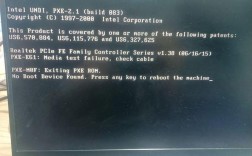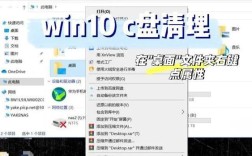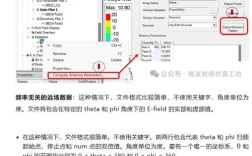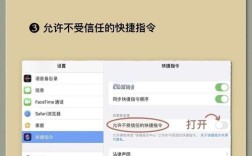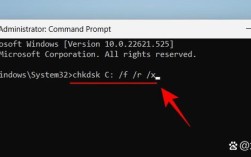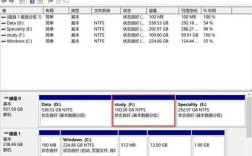当在命令行界面(如Windows的CMD或PowerShell)中输入“yo”并按下回车后,如果系统提示“'yo' 不是内部或外部命令,也不是可运行的程序或批处理文件”,这通常意味着系统无法识别或找到名为“yo”的命令,这一错误提示可能由多种原因导致,理解其背后的逻辑和解决方法对于高效使用命令行工具至关重要,本文将详细分析这一错误的原因、排查步骤、解决方案,并通过表格对比不同场景下的处理方式,最后以常见问题解答(FAQs)的形式补充实用信息。

错误提示的核心含义
“不是内部命令”这一表述源于Windows命令行的工作机制,在Windows中,命令行程序(如CMD)会优先在“内部命令”列表中查找用户输入的指令,内部命令是系统自带的、无需外部文件支持的指令,例如dir(列出目录内容)、cd(切换目录)、copy(复制文件)等,如果输入的命令不在内部命令列表中,系统会进一步在“外部命令”中查找——这些是存储在系统环境变量Path指定的路径下的可执行文件(如.exe、.bat、.cmd等),如果以上位置均未找到匹配的命令,就会返回“不是内部或外部命令”的错误提示。
导致“yo 不是内部命令”的常见原因
-
未安装相关工具
“yo”通常与Yeoman工具链相关,Yeoman是一个流行的前端项目脚手架工具,其命令行接口(CLI)名为“yo”,如果系统中未安装Yeoman或未全局安装yo包,自然无法执行该命令。 -
未配置环境变量
即使已安装yo,如果其安装路径未被添加到系统的Path环境变量中,命令行程序也无法定位到可执行文件,通过npm(Node.js包管理器)全局安装的yo通常位于C:\Users\用户名\AppData\Roaming\npm目录下,若该目录未加入Path,输入“yo”就会报错。 -
命令拼写错误或大小写问题
虽然命令行对大小写不敏感(Windows中“YO”和“yo”视为相同),但拼写错误(如“yo ”多空格、“yoo”等)会导致系统无法识别,若安装的是特定版本的yo(如yo@5.0.0),直接输入“yo”仍可执行,但拼写错误必然引发报错。 (图片来源网络,侵删)
(图片来源网络,侵删) -
安装路径包含空格或特殊字符
如果yo的安装路径中包含空格(如C:\Program Files\NodeJS\node_modules),且未使用引号包裹,可能导致命令行解析失败,这种情况通常影响的是通过路径直接执行命令,而非直接输入“yo”。 -
系统权限问题
在某些情况下,若yo的安装目录或可执行文件权限不足(如仅限管理员访问),普通用户权限的命令行可能无法调用该命令。
排查与解决步骤
第一步:确认是否安装了yo工具
首先需要确认系统中是否已安装Yeoman的yo工具,可通过以下命令检查:
npm list -g yo
如果返回类似yo@x.x.x的信息,说明已安装;若提示“无法找到模块'yo'”或“'npm'不是内部命令”,则需先安装Node.js和npm(yo依赖于npm)。
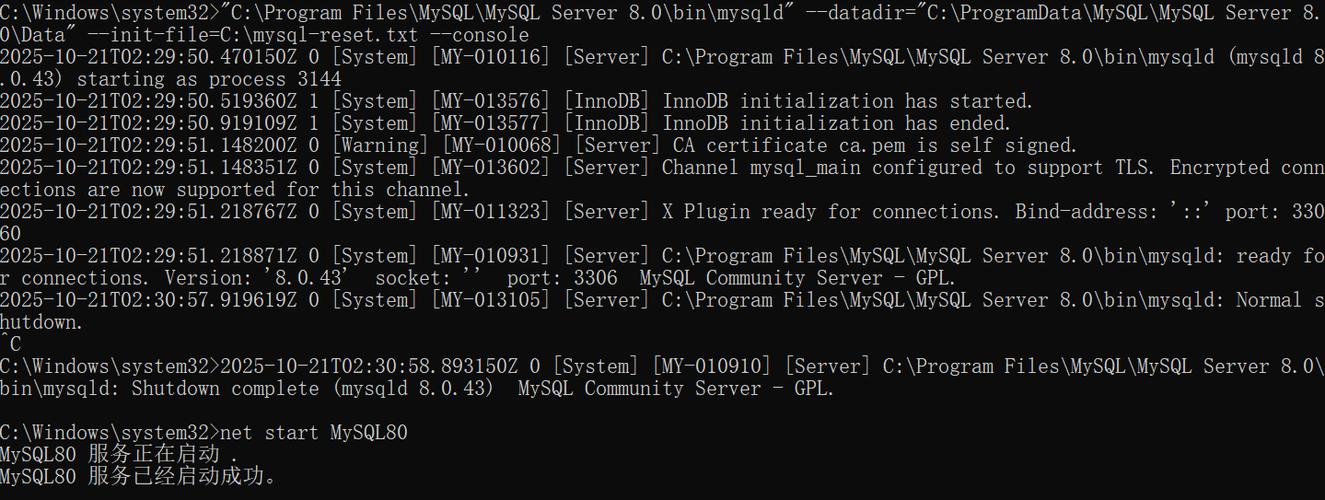
未安装时的解决方法:
访问Node.js官网下载并安装LTS版本(包含npm),安装时勾选“Add to PATH”选项,安装完成后,打开命令行执行:
npm install -g yo
-g参数表示全局安装,确保所有目录下均可调用yo命令。
第二步:检查环境变量配置
即使已安装yo,若Path未包含npm的全局安装路径,仍会报错,可通过以下步骤检查和配置Path:
- 在Windows搜索栏输入“环境变量”,选择“编辑系统环境变量”。
- 点击“环境变量”按钮,在“系统变量”区域找到
Path变量并双击。 - 检查是否存在类似
C:\Users\用户名\AppData\Roaming\npm或C:\Program Files\nodejs的路径(npm全局包通常安装在前者,Node.js可执行文件在后者)。 - 若不存在,点击“新建”并添加对应路径;若存在但被注释或顺序靠后,可点击“上移”调整优先级。
配置完成后,重新打开命令行窗口,再次输入“yo”测试。
第三步:验证命令拼写与执行方式
确保输入的命令无拼写错误,且直接使用“yo”而非其他变体,若安装的是特定版本的yo,可通过yo@版本号执行(如yo@5.0.0),但通常全局安装后直接输入“yo”即可,若yo需要配合其他工具(如generator-webapp),需确保相关生成器也已安装:
npm install -g generator-webapp
第四步:检查权限与路径问题
若以上步骤均无效,可尝试通过完整路径执行yo命令,以确认是否为路径问题。
"C:\Users\用户名\AppData\Roaming\npm\yo.cmd"
如果执行成功,说明确实是Path配置问题,需重新检查环境变量,若仍报错,可能是权限问题:右键点击命令行程序,选择“以管理员身份运行”,再次执行命令。
不同场景下的解决方案对比
| 场景 | 可能原因 | 解决方法 |
|---|---|---|
| 未安装Node.js/npm | 系统无运行环境 | 下载安装Node.js LTS版本,勾选“Add to PATH” |
已安装yo但未配置Path |
命令无法定位可执行文件 | 将npm全局安装路径(如%APPDATA%\npm)添加到系统Path变量 |
| 拼写错误(如“yoo”) | 输入指令不匹配 | 检查命令拼写,确保输入“yo” |
| 安装路径含空格或特殊字符 | 路径解析失败 | 通过完整路径执行(用引号包裹),或重装到无空格的目录(如D:\tools\nodejs) |
| 权限不足 | 无法访问yo的可执行文件 |
以管理员身份运行命令行,或检查yo安装目录的权限设置 |
相关问答FAQs
Q1:为什么安装了yo后,在命令行输入“yo”仍提示“不是内部命令”?
A:这通常是因为yo的可执行文件路径未被添加到系统的Path环境变量中,即使全局安装了yo,命令行程序也需要在Path指定的路径下查找可执行文件,解决方法是:打开“环境变量”设置,在系统变量的Path中添加npm的全局安装路径(默认为%APPDATA%\npm或%ProgramFiles%\nodejs),保存后重新打开命令行即可。
Q2:如何在命令行中确认yo是否已正确安装且可执行?
A:可通过以下步骤验证:
- 检查
yo版本:输入yo --version,若返回版本号(如“5.0.0”),说明安装成功。 - 检查路径:输入
where yo(Windows)或which yo(Linux/macOS),系统会输出yo的安装路径,若显示路径,说明Path配置正确;若提示“未找到”,则需重新配置环境变量。 - 测试执行:输入
yo doctor(Yeoman的诊断命令),若能正常运行并显示环境检查结果,说明yo可正常使用。